Cara mengkonfigurasi repositori perangkat lunak di fedora
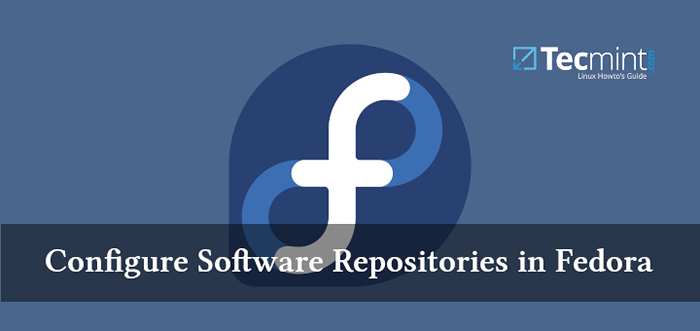
- 1025
- 264
- Ricardo Gottlieb
Distribusi Fedora Anda memperoleh perangkat lunaknya dari repositori dan masing -masing repositori ini hadir dengan sejumlah aplikasi perangkat lunak gratis dan hak milik yang tersedia untuk Anda instal. Repositori Fedora resmi memiliki ribuan aplikasi sumber terbuka dan terbuka.
Dalam artikel ini, kami akan menunjukkan cara mengkonfigurasi repositori perangkat lunak dalam distribusi fedora menggunakan alat manajer paket DNF dari baris perintah.
Lihat repositori yang diaktifkan di fedora
Untuk membuat daftar semua repositori yang diaktifkan pada sistem fedora Anda, dalam ID, nama, dan status repositori format (jumlah paket yang disediakan), jalankan perintah berikut.
$ sudo dnf repolist
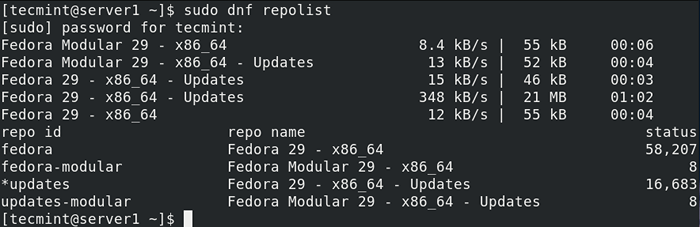 Daftar repositori yang diaktifkan di fedora
Daftar repositori yang diaktifkan di fedora Anda dapat membuat daftar paket dari repositori yang ditentukan, misalnya Fedora, dengan menjalankan perintah berikut. Itu akan mencantumkan semua paket yang tersedia dan diinstal dari repositori yang ditentukan.
$ sudo DNF Repository-Packages Fedora List
Untuk hanya menampilkan daftar paket yang tersedia atau diinstal dari repositori yang ditentukan, tambahkan tersedia atau terpasang opsi masing -masing.
$ sudo DNF Repository-Packages Fedora List tersedia Atau $ sudo DNF Repository-Packages Fedora List terpasang
Menambahkan, mengaktifkan, dan menonaktifkan repositori DNF
Sebelum Anda menambahkan repositori baru ke sistem fedora Anda, Anda harus mendefinisikannya dengan menambahkan [gudang] Bagian ke /etc/dnf/dnf.conf file, atau ke a .repo file di /etc/yum.repo.D/ direktori. Sebagian besar pengembang atau pemeliharaan paket memberikan repositori DNF sendiri .repo mengajukan.
Misalnya untuk menentukan repositori untuk grafana di a .repo file, buat seperti yang ditunjukkan.
$ sudo vim /etc /yum.repo.d/grafana.repo
Lalu tambahkan [gudang] bagian dalam file dan simpan. Jika Anda mengamati dengan cermat, dalam konfigurasi repositori yang ditunjukkan pada gambar, itu tidak diaktifkan seperti yang ditunjukkan oleh parameter (diaktifkan = 0); Kami mengubah ini untuk tujuan demonstrasi.
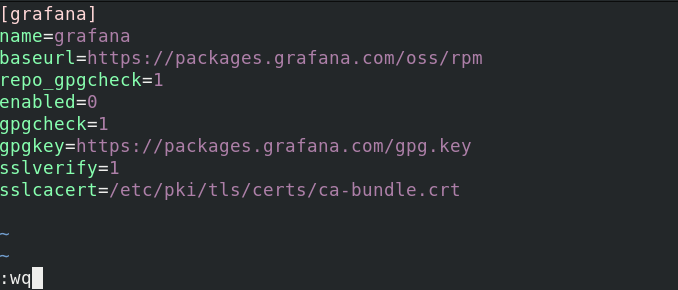 Tambahkan repositori DNF baru di fedora
Tambahkan repositori DNF baru di fedora Selanjutnya, untuk menambah dan mengaktifkan repositori baru, jalankan perintah berikut.
$ sudo dnf config-manager --add-repo /etc /yum.repo.d/grafana.repo
 Tambahkan dan Aktifkan Repo DNF
Tambahkan dan Aktifkan Repo DNF Ke memungkinkan atau cacat Repositori DNF, misalnya saat mencoba menginstal paket darinya, gunakan --enableRepo atau --Disablerepo pilihan.
$ sudo dnf --enablerepo = grafana menginstal grafana atau $ sudo dnf ---lisablerepo = fedora-extras instal grafana
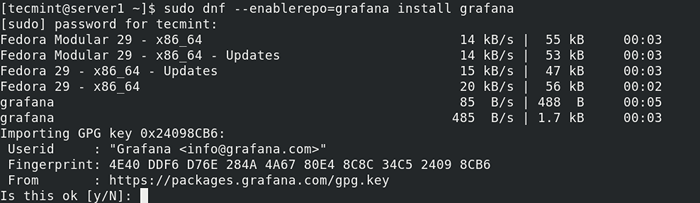 Instal Paket dari Repositori yang Diaktifkan
Instal Paket dari Repositori yang Diaktifkan Anda juga dapat mengaktifkan atau menonaktifkan lebih dari satu repositori dengan satu perintah.
$ sudo dnf --enablerepo = grafana, repo2, repo3 menginstal grafana package2 package3 atau $ sudo dnf ---cablerepo = fedora, fedora-extras, remi instal grafana
Anda juga dapat mengaktifkan dan menonaktifkan repositori pada saat yang sama, misalnya.
$ sudo dnf --enablerepo = grafana - -disablerepo = fedora, fedora_extra, remi, elrepo instal grafana
Untuk secara permanen mengaktifkan repositori tertentu, gunakan --Set-Enabled pilihan.
$ sudo grep enable /etc /yum.repo.d/grafana.repo $ sudo dnf config-manager --set-enabled grafana $ sudo grep enable /etc /yum.repo.d/grafana.repo
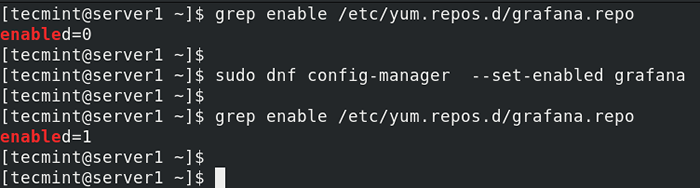 Aktifkan repo DNF secara permanen
Aktifkan repo DNF secara permanen Untuk menonaktifkan repositori tertentu secara permanen, gunakan --set-disabled mengalihkan.
$ sudo dnf config-manager --tet-disabled grafana
Itu saja untuk saat ini! Di artikel ini, kami telah menjelaskan cara mengkonfigurasi repositori perangkat lunak di fedora. Bagikan komentar Anda atau ajukan pertanyaan melalui formulir umpan balik di bawah ini.
- « StreraPa - Buat Netflix pribadi Anda di Linux
- PyenV - Instal beberapa versi Python untuk proyek tertentu »

